Windows Search Indexing blijft opnieuw opstarten na opnieuw opstarten
Als u merkt dat uw Windows Search Indexing na elke keer opstarten in Windows 10 steeds opnieuw opnieuw wordt opgestart , kunt u het volgende doen om het probleem op te lossen. Dit kan gebeuren als een registersleutel(Registry) beschadigd is geraakt.

Zoek Indexer(Search Indexer) altijd opnieuw instellen(Resetting) en opnieuw(Restarting) opstarten na opnieuw opstarten
Volg deze methode om het probleem op te lossen:
Wijzig de registerwaarde(Change Registry) voor Windows Search
Wijzig eerst de waarde van deze registersleutel(Registry) .
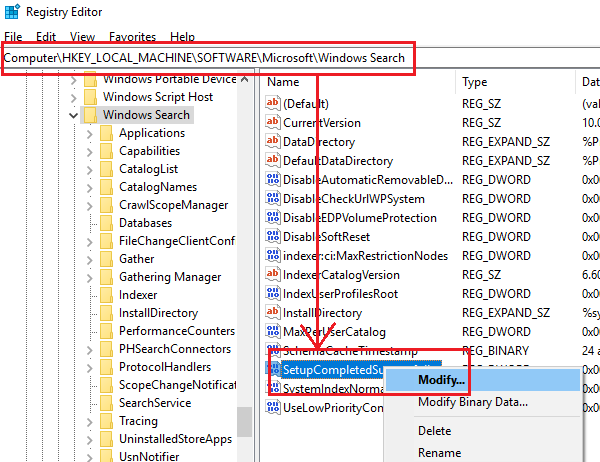
Open Register(Registry) en navigeer naar de volgende sleutel:
HKEY_LOCAL_MACHINE\SOFTWARE\Microsoft\Windows Search
U moet de waarde van de sleutel SetupCompletedSuccessfully wijzigen(SetupCompletedSuccessfully ) in 1.
Sluit nu het register en bouw de zoekindex(Search Index) opnieuw op .
De zoekindex handmatig opnieuw opbouwen

Om de zoekindex opnieuw op te bouwen, opent (rebuild the Search Index)u(Options) Configuratiescherm > Indexeringsopties en klikt u op Geavanceerd(Advanced) .
Klik vervolgens op het tabblad Indexinstellingen op (Index Settings)Rebuild > OK .
Wacht(Wait) even, want het kan even duren.
Lezen(Read) : Zoekindexering is tijdelijk onderbroken
Wijzig de registerwaarde opnieuw
Nadat het indexeren is voltooid, start u de computer opnieuw op en opent u de Register-editor(Registry Editor) opnieuw .
Navigeer opnieuw naar het hierboven genoemde sleutelpad en verander deze keer de waarde van SetupCompletedSuccessfully terug naar 0.
Dit zou moeten helpen!
Als dit niet het geval is, kunt u ook de probleemoplosser voor zoeken en indexeren uitvoeren en kijken of dat helpt. De probleemoplosser controleert op algemene problemen met de zoekfunctie van Windows 10 en lost deze indien mogelijk op.(Windows 10)
Met dank aan Pete Feistmann voor deze oplossing. Hij werd met dit probleem geconfronteerd en ontdekte dat deze methode hem hielp het probleem op te lossen.
Gerelateerd(Related) : Windows Search werkt niet; Zoeken kan niet worden geïnitialiseerd(Windows Search is not working; Search Failed to Initialize) .
Related posts
Hoe Windows Search Indexing uit te schakelen als de schijfruimte bijna leeg is?
Zoek Indexer en Indexing Tips & Tricks voor Windows 11/10
Geavanceerde zoekindexeringsopties uitschakelen in Windows 10
Wat is zoekindexering en hoe beïnvloedt het zoeken in Windows 11
Zoekindexering uitschakelen in Windows 11
Bekijk snel de zoekgeschiedenis in alle browsers in Windows
Alles zoeken en werkbalk zal de Windows Search-ervaring verbeteren
Wijzig de standaardzoekmachine in Microsoft Edge in Google
5 manieren om te configureren hoe Windows 10 Search werkt
Zoeken in Windows 11 gebruiken -
Hoe te repareren Microsoft Windows Search Indexer werkt niet meer en was gesloten
Hoe de Windows-zoekgeschiedenis te wissen en recente activiteiten te verwijderen
Voorkom dat gebruikers zoekindexlocaties wijzigen in Windows 10
Hoe de zoekgeschiedenis van File Explorer te verwijderen
Hoe het oude zoekvak in de Verkenner van Windows 10 in te schakelen?
Fix Zoeken werkt niet in Windows 10
Nieuwe zoekfunctie gebruiken met een screenshot-functie in Windows 10
Ontbreekt de zoekbalk van Windows 10? 6 manieren om het te laten zien
Voeg Zoeken op Google Afbeeldingen toe met behulp van het contextmenu in Windows 11/10
Cortana Search-inhoud wissen in Windows 10
